
En dator, bearbetning eller hem, är mycket sårbara för alla typer av intrång från utsidan. Det kan vara både Internet-attacker och åtgärder utländska användare som har fått fysisk tillgång till din bil. Det sistnämnda kan inte bara oerfarenhet skada viktiga data, men också att agera illvilja, försöker identifiera viss information. I denna artikel kommer vi att tala om hur man skyddar filer och systeminställningar från sådana personer som använder en dator lås.
Blockera din dator
Skydds metoder som vi kommer att prata nedan är en av komponenterna i informationssäkerhet. Om du använder en dator som arbetsverktyg och lagra personuppgifter och dokument som inte är avsedda för andra människors ögon, är det nödvändigt att se till att din frånvaro ingen kan komma åt dem. Du kan göra det genom att blockera skrivbordet eller logga in i systemet, eller hela datorn. Verktyg för att genomföra dessa system finns det flera:- Specialprogram.
- Inbyggd funktion.
- Blockera använda USB-nycklar.
Då kommer vi att i detalj beskriva vart och ett av dessa alternativ.
Metod 1: Specialiserad programvara
Sådana program kan delas in i två grupper - anläggning gränser eller stationära och block av enskilda komponenter eller diskar. Den första avser en ganska enkel och bekvämt verktyg titeln Screenblur från utvecklarna av Indeep Software. Programvaran fungerar korrekt på alla versioner av Windows, inklusive "dussin", som inte kan sägas om sina konkurrenter, och samtidigt är helt gratis.
Hämta screenblur
Screenblur kräver ingen installation och efter lanseringen är placerad i systemfältet, där kan du få tillgång till inställningarna och utföra låset.
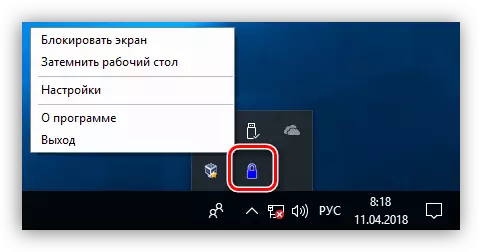
- För att konfigurera programmet genom att trycka på PCM på ikonen TREE och gå till lämplig post.
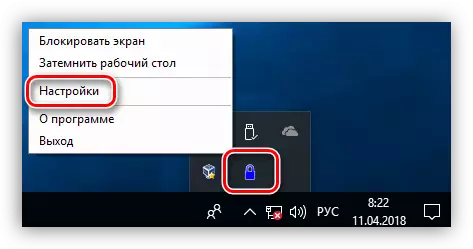
- I huvudfönstret, ange ett lösenord för att låsa upp. Om detta är den första lanseringen, räcker det med att ange önskade data i fältet som anges i skärmbilden. Därefter kommer det att bli nödvändigt att gå in i gamla att byta lösenord och ange sedan en ny. När du har angett data, klicka på "Set".
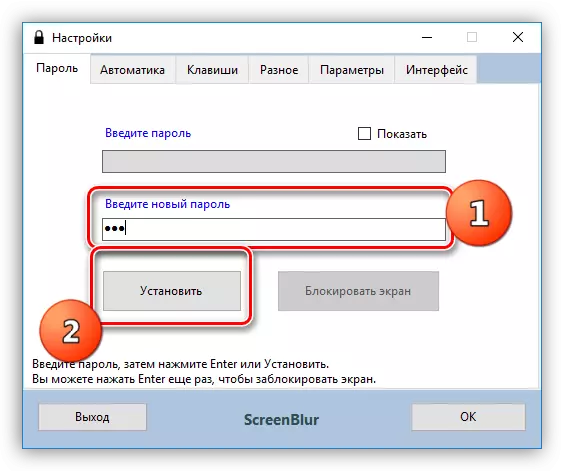
- På fliken automation, konfigurera arbetsparametrarna.
- Slå på start när du startar systemet, vilket gör att du kan inte köra ScreenBLUR manuellt (1).
- Jag uppvisar tiden för inaktivitet, varefter tillgång till skrivbordet kommer att stängas (2).
- Inaktivera funktioner när du tittar på filmer i helskärm eller spel kommer att bidra till att undvika falska skydd utlöst (3).
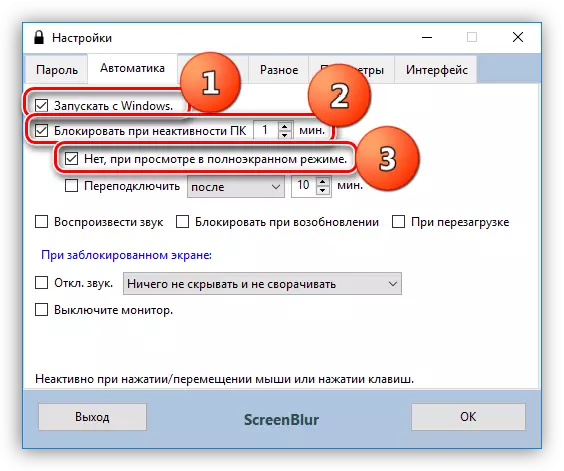
- En annan användbar, när det gäller säkerhet, är funktionen att låsa skärmen när datorn utmatar från sov- eller vänteläge.

- Nästa viktiga installation är ett förbud mot omstart under den låsta skärmen. Den här funktionen startar bara tre dagar efter installationen eller ett annat lösenordsändring.
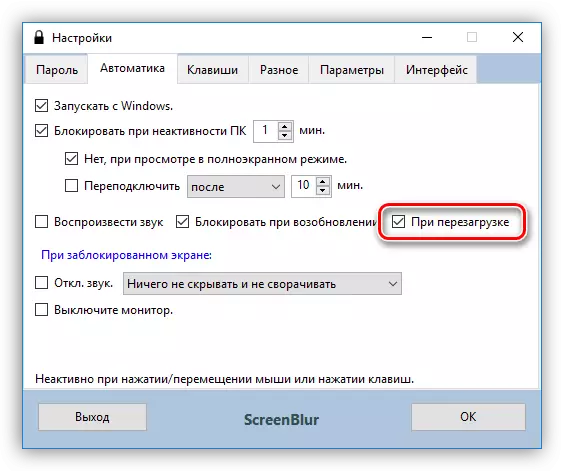
- Gå till fliken "Keys", som innehåller inställningar för att ringa funktioner med hjälp av snabbtangenter och, om det behövs, ställa in dina kombinationer ("Shift" är Shift-lokaliseringsfunktioner).
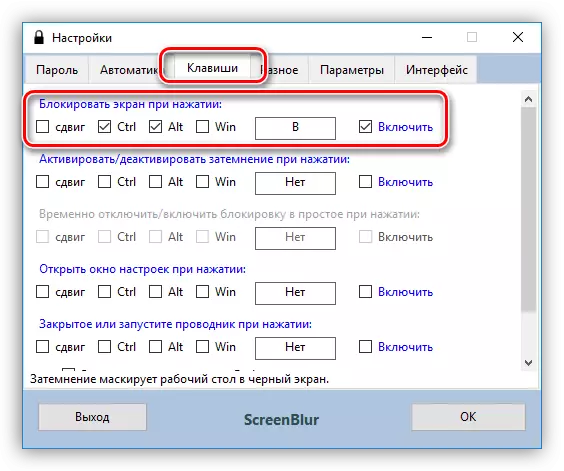
- Nästa viktiga parameter som finns på fliken "Diverse" är en blockerande åtgärd som fortsätter en viss tid. Om skyddet är aktiverat, stängs programmet av datorn genom det angivna intervallet, översätter det till viloläge eller lämnar dess skärm.

- På fliken Gränssnitt kan du ändra tapeten, lägg till en varning till "inkräktare", såväl som konfigurera önskade färger, teckensnitt och språk. Opaciteten i bakgrundsbilden måste ökas till 100%.
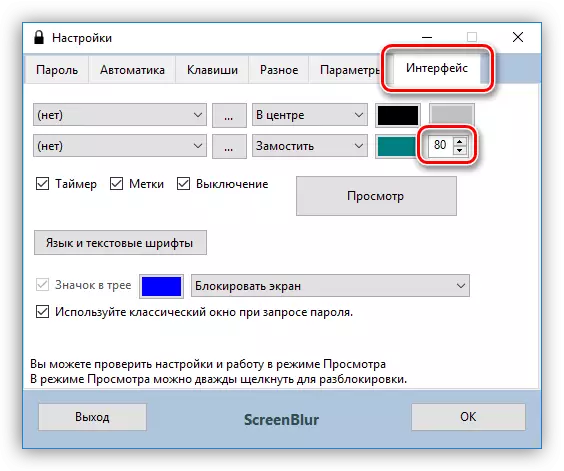
- För att utföra skärmlåset, klicka på ikonen Screenblur och välj önskat objekt i menyn. Om snabbtangenterna har konfigurerats kan du använda dem.

- För att återställa åtkomst till datorn, ange ett lösenord. Observera att inget fönster visas, så att data måste gå in blindt.
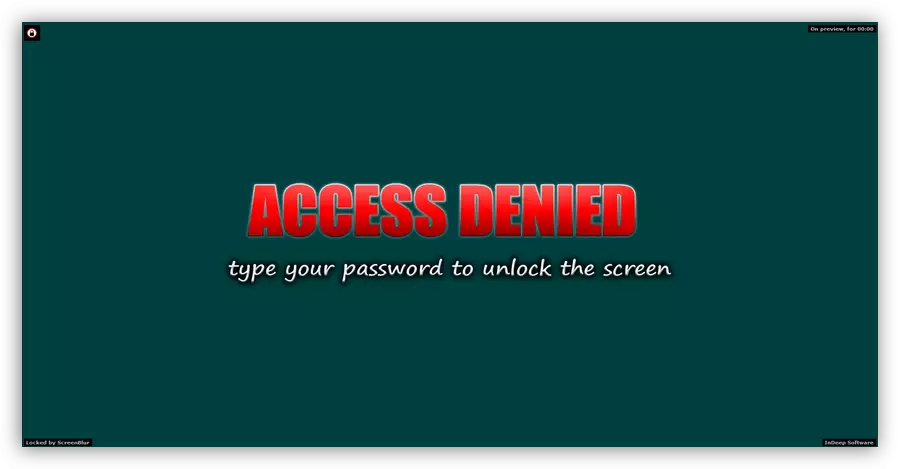
Den andra gruppen kan hänföras till en speciell programvara för blockering av program, till exempel enkel körblockerare. Med det kan du begränsa lanseringen av filerna, såväl som dölja alla medier installerade i systemet eller nära åtkomst till dem. Det kan vara både externa och interna skivor, inklusive systemisk. I samband med dagens artikel är vi bara intresserade av den här funktionen.
Hämta Simple Run Blocker
Programmet är också bärbart och kan köras från vilken plats som helst på en dator eller från flyttbara medier. När du arbetar med det måste du vara mer uppmärksam, eftersom det inte finns något "dumt skydd". Detta uttrycks i möjligheten att blockera den skivan som den här programvaran är belägen, vilket leder till ytterligare svårigheter när det börjar och andra konsekvenser. Hur man fixar situationen, låt oss prata senare.
Om ett alternativ valdes med en diskgolv, kommer det inte att visas i mappen "Dator", men om du registrerar sökvägen i adressfältet öppnar "Explorer".
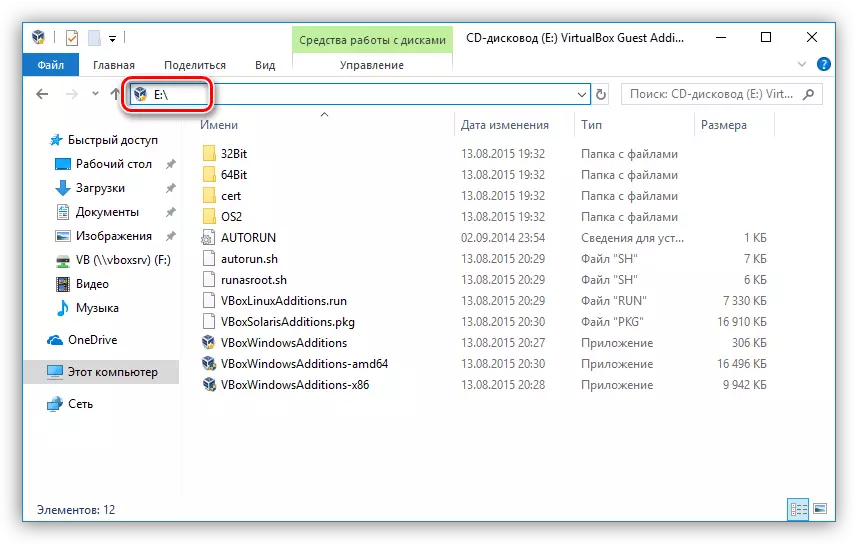
I händelse av att vi valde blockering, när du försöker öppna skivan kommer vi att se ett sådant fönster:
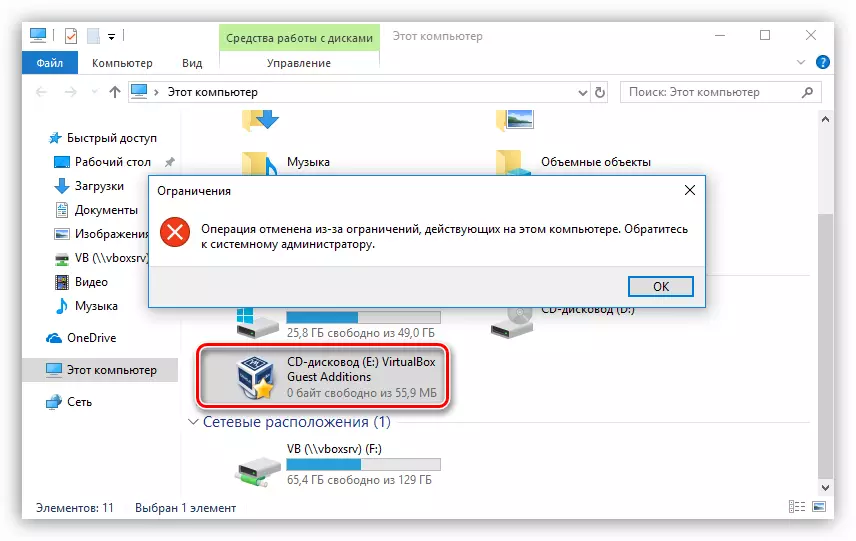
För att stoppa exekveringen av funktionen, måste du upprepa steg 1 och ta sedan bort kryssrutan mittemot media, tillämpa ändringarna och starta om "ledare".
Om du fortfarande stängd tillgång till disken på vilken mapp med programmet "lögner", då det enda utgång kommer att lanseras från "Kör" -menyn (Win + R). I "Open" -fältet, måste du registrera den fullständiga sökvägen till den runblock.exe körbara filen och klicka på OK. Till exempel:
G: \ runblock_v1.4 \ runblock.exe
Där g: \ - enhetsbokstaven, i detta fall, flash-enheten, är runblock_v1.4 en mapp med ett oförpackat program.

Det är värt att notera att den här funktionen kan användas för att ytterligare förbättra säkerheten. Sant, om det är en USB-disk eller flash-enhet, sedan andra flyttbara media ansluten till en dator och som kommer att ges detta brev kommer också att blockeras.
Metod 2: Standard OS
I alla versioner av Windows, som börjar med "sju" kan du spärra datorn med hela Kiji kombinationen Ctrl + Alt + Delete, när du trycker på öppnas med ett urval av handlingsalternativ. Det räcker med att klicka på knappen "Block", och tillgång till skrivbordet kommer att stängas.
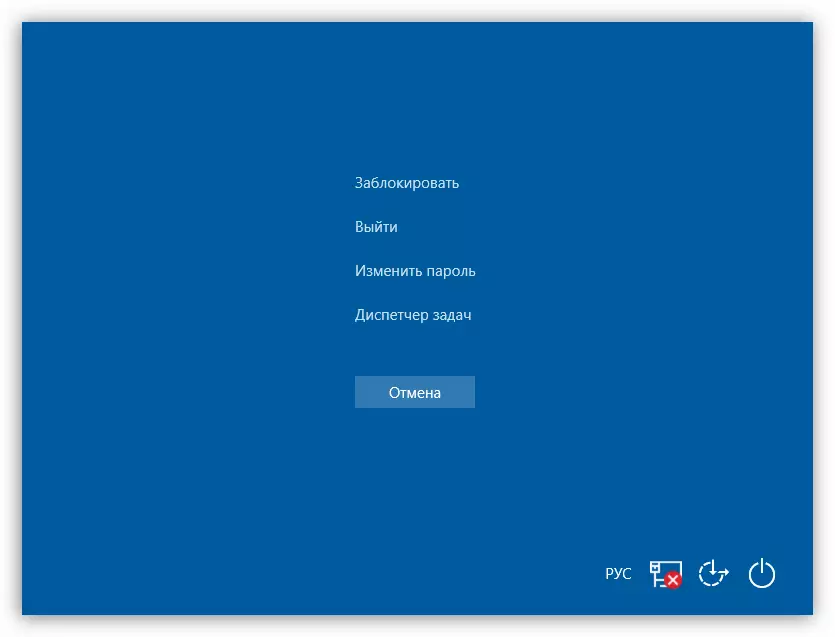
Den snabba versionen av de åtgärder som beskrivs ovan är universell för alla Windows, en kombination av Win + L, omedelbart blockera datorer.
För att denna operation har någon mening, har det gav säkerhet, måste du installera ett lösenord för ditt konto, samt, i förekommande fall, för andra. Nu ska vi räkna ut hur man låser på olika system.
Det finns ett annat sätt att installera ett lösenord i "dussin" - "Command Line".
Läs mer: Installera ett lösenord på Windows 10
Nu kan du spärra datorn med tangenterna ovan - Ctrl + Alt + Delete eller Win + L.
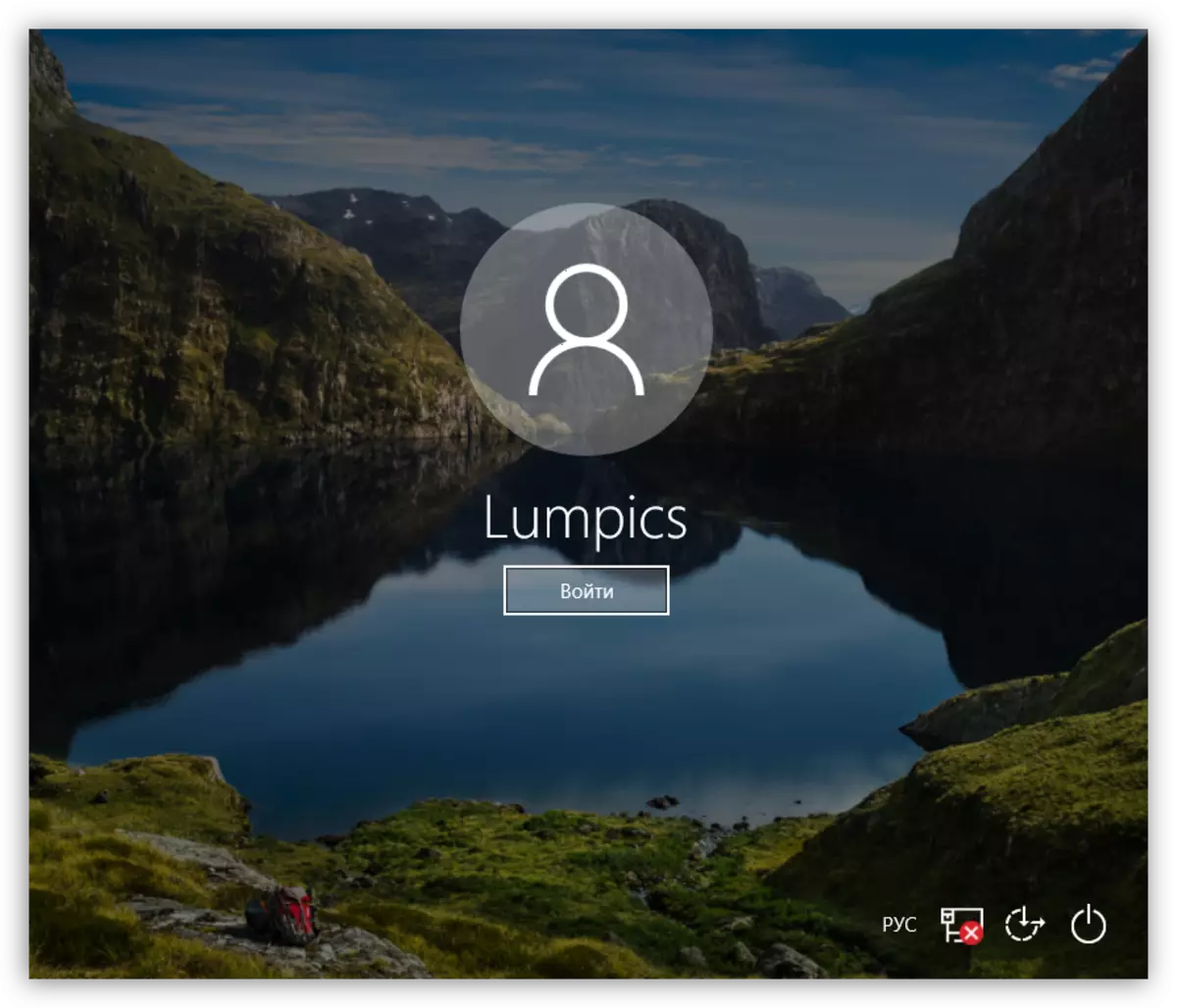
Windows 8.
I "åtta", är allt gjort lite enklare - tillräckligt för att komma till parametrarna för datorn om tillämpningen panelen och gå till kontoinställningarna där lösenordet är installerad.
Läs mer: Hur man lägger ett lösenord i Windows 8

Datorn blockeras av samma nycklar som i Windows 10.
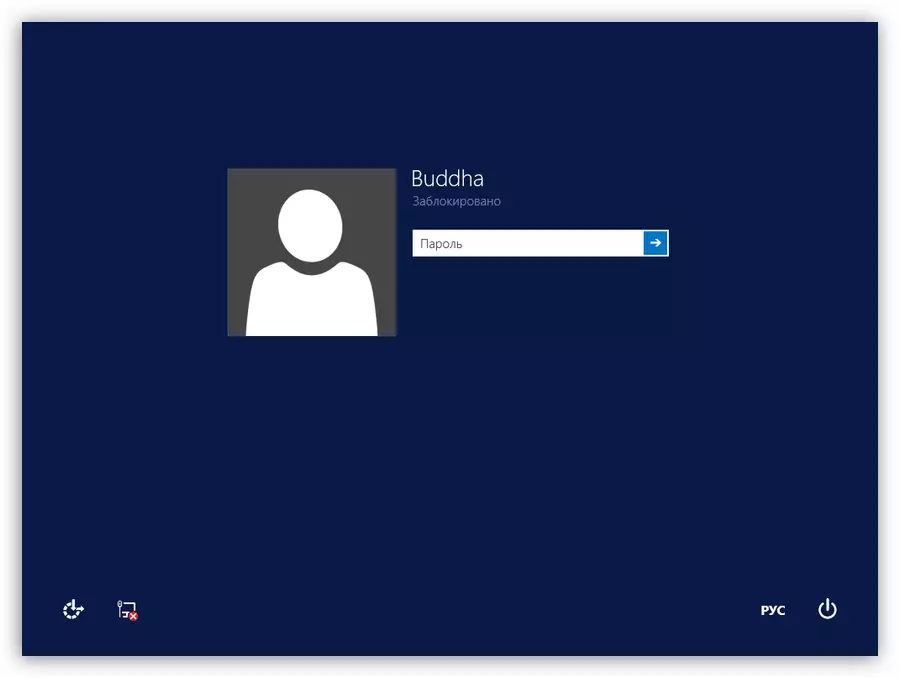
Windows 7.
- Det enklaste alternativet lösenord setup i Win 7 är valet av referens till "konto" i "Start" -menyn, som har utsikt över avatar.

- Därefter måste du klicka på "Skapa ett lösenord för ditt konto".

- Nu kan du ställa in ett nytt lösenord för din användare, bekräfta och komma med en ledtråd. Efter avslutad bör du spara ändringarna i knappen "Skapa lösenord".
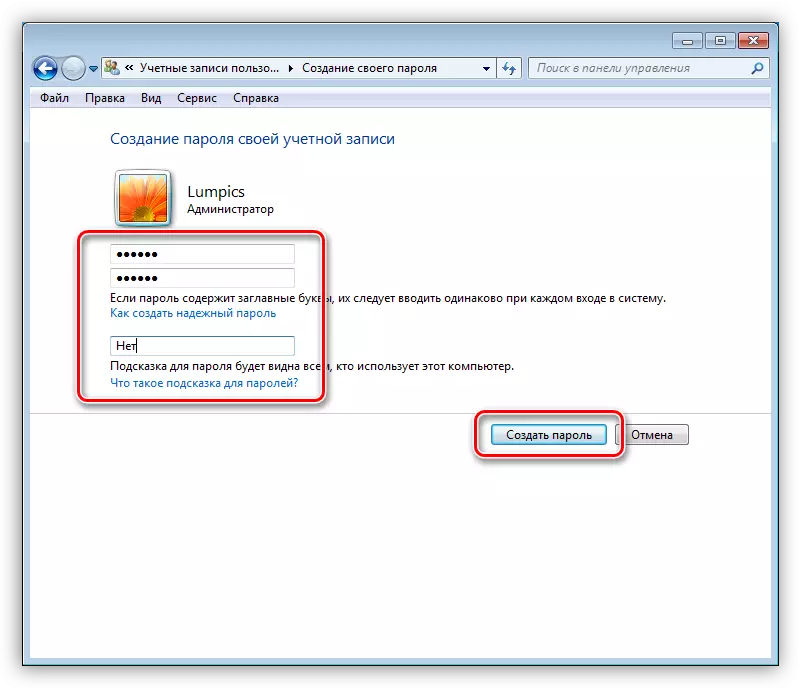
Om det finns andra användare på datorn förutom andra användare, bör deras konton också skyddas.
Läs mer: Installera ett lösenord på en Windows 7-dator
Låsning av skrivbordet utförs alla samma nyckelkombinationer som i Windows 8 och 10.
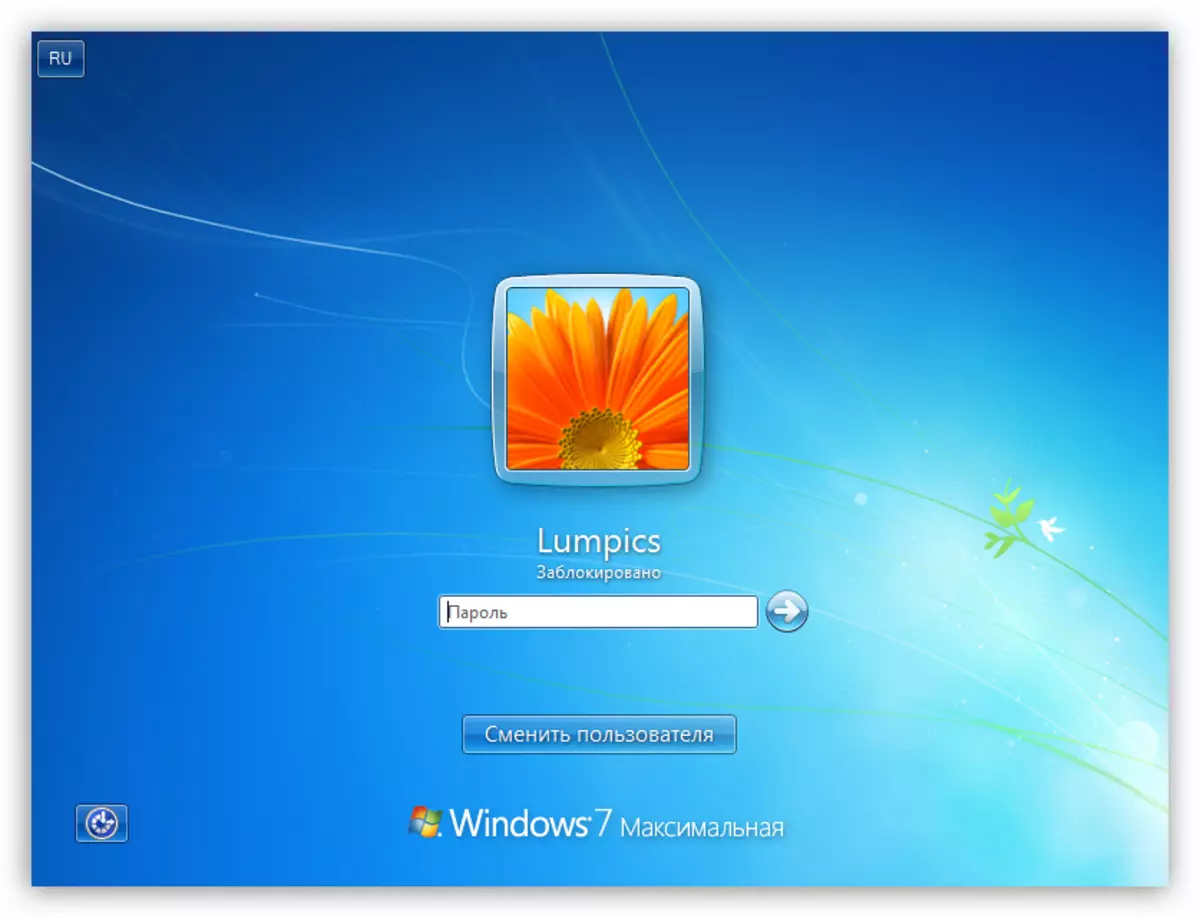
Windows XP.
Förfarandet för att installera ett lösenord i XP skiljer sig inte i synnerhet komplexitet. Tillräckligt för att gå till "Kontrollpanelen", för att hitta avsnittet Kontoinställningar, var du ska utföra de nödvändiga åtgärderna.
Läs mer: Installera ett lösenord i Windows XP
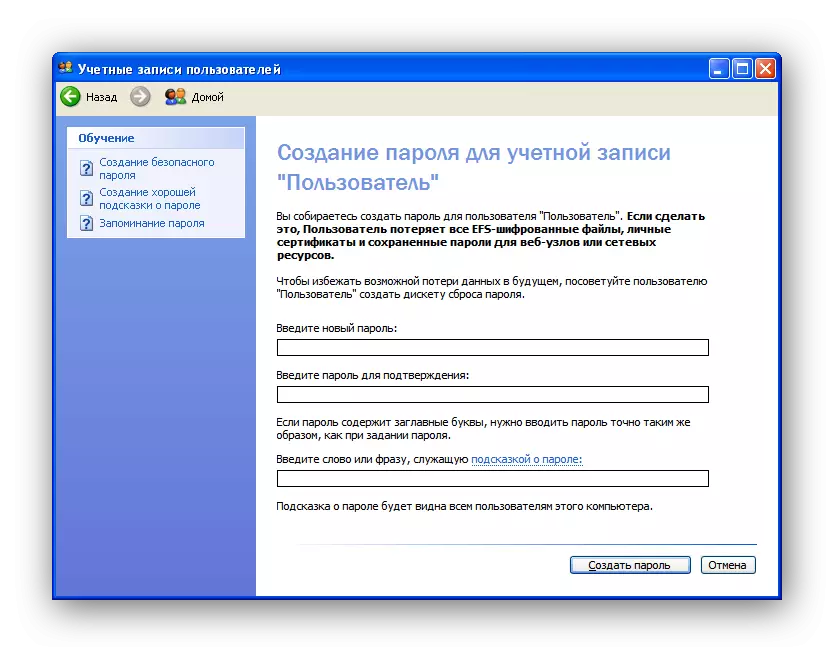
För att blockera datorn som kör det här operativsystemet kan du använda Win + L-tangentkombinationen. Om du trycker på Ctrl + Alt + Delete, öppnas fönstret "Task Manager", där du vill gå till menyn "Shutdown" och välja rätt objekt.

Slutsats
Att blockera en dator eller enskilda komponenter i systemet gör att du kan förbättra säkerheten för de lagrade säkerheten avsevärt. Huvudregeln när man arbetar med program och systemmedel är skapandet av komplexa multivaluerade lösenord och lagrar dessa kombinationer på ett säkert ställe, varav det bästa är användarens huvud.
